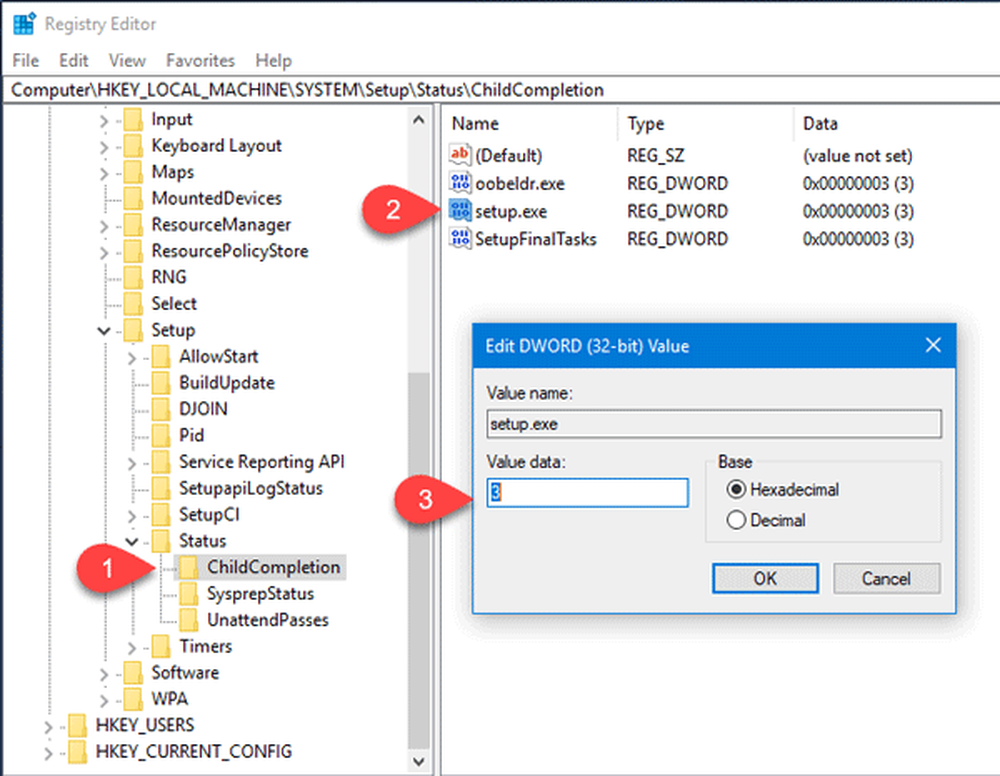De complete handleiding voor het gebruik van Twitter als u nog nooit eerder hebt getweet

Voor de niet-ingewijden is de snelste en eenvoudigste manier om een idee te krijgen van waar het bij Twitter allemaal om gaat, gewoon gewoon naar binnen duiken. Dus, zonder verder oponthoud, laten we gewoon dat doen.
Ten eerste, wat is Twitter? Een O'Neill-definitie

Ik werd eens gevraagd om iemand uit hun jaren 80 uit te leggen wat Twitter was. Altijd klaar voor een serieuze uitdaging, dit is wat ik bedacht.
Twitter is het online equivalent van het verzenden van een bericht op je mobiele telefoon (ja, het kleine pratende ding in je zak) en het laten verschijnen op een webpagina (en op apparaten van mensen). Blijf bij mij. Een Twitter-bericht wordt een 'tweet' genoemd en mensen kunnen uw 'tweets' zien door zich te abonneren op uw 'updates'. Tweets kunnen tekst, video, audio en afbeeldingen zijn en mogen niet langer zijn dan 280 tekens.
En nee, het heeft niets te maken met vogelgeluiden.
Ik denk dat het dekt.
De grote zak met tips en trucs om Twitter effectief te gebruiken
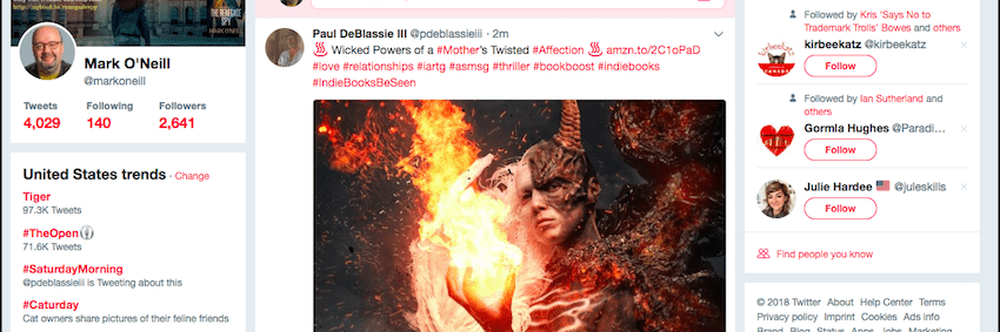
Ik ga niet ingaan op het hele "hoe een account in te stellen", omdat het allemaal heel eenvoudig is. Iedereen kan op een aanmeldingslink klikken en het formulier invullen. Twitter houdt in dit opzicht praktisch je hand vast.
Dus we gaan dit allemaal overslaan en gaan ervan uit dat je al je account hebt ingesteld.
Doorloop de instellingenopties
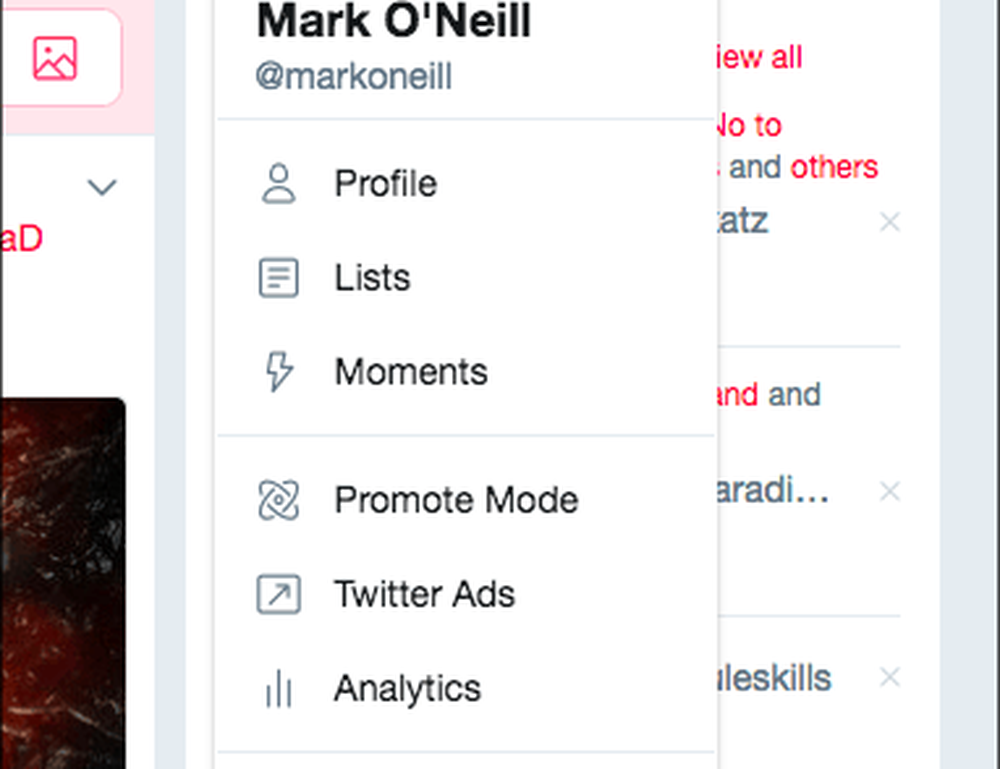
Wanneer u uw account hebt ingesteld, moet u eerst naar de instellingen gaan. Tijd om het huis te wiegen en een paar dingen op te zetten.
Veel van de instellingen spreken voor zich ("wachtwoord"“ bijvoorbeeld vereist duidelijk geen uitleg). Dus ik ga alleen een paar van de instellingen benadrukken die volgens mij belangrijk zijn.
Aanmeldingsverificatie (gevonden in "Account")

Dit wordt ook wel 'authenticatie in twee stappen' of 'authenticatie met twee factoren' genoemd, waardoor het voor mensen veel moeilijker is om uw account te hacken om het te stelen.
Diefstal van premium sociale media namen is in opkomst, dus als je een gewenste gebruikersnaam hebt, sluit je die in godsnaam af met Login Verification.
Ik raad je ten zeerste aan om je in te schakelen “Wachtwoord reset verificatie“ als een extra voorzorgsmaatregel in het geval iemand erin slaagt om in uw account te komen.
"Video Autoplay" en "Eerst de beste tweets weergeven" (gevonden in "Account")
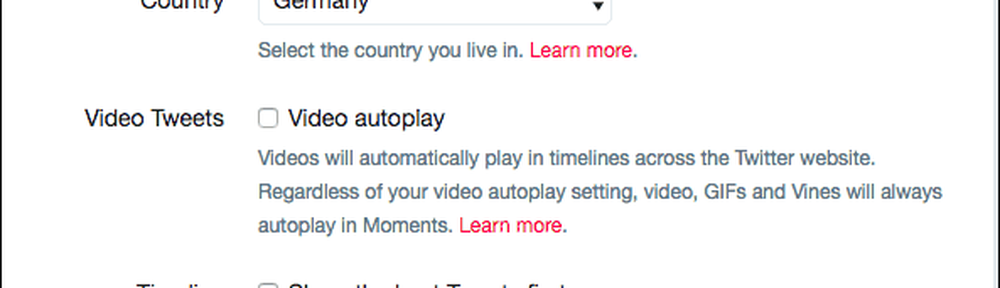
Ik raad u ten zeerste aan deze twee opties te deselecteren. Als dat niet het geval is, worden video's afgespeeld wanneer ze in je tijdlijn verschijnen en Twitter bepaalt welke tweets de beste zijn.
Eerlijk gezegd heb ik geen algoritme nodig om me te vertellen waar ik wel en niet naar moet kijken. Heb ik gelijk?
Uw privacy-instellingen aanpassen (te vinden onder "Privacy en veiligheid")

Waarschijnlijk het belangrijkste deel van allemaal. Doorloop ze allemaal en denk goed na voordat je je optie kiest.
Ik zou uitschakelen “Personalisatie en gegevens“ en bepaal ook onderaan de pagina of je het wel of niet wilt zien “gevoelige inhoud.“
Kwaliteitsfilter (Gevonden in "Meldingen")
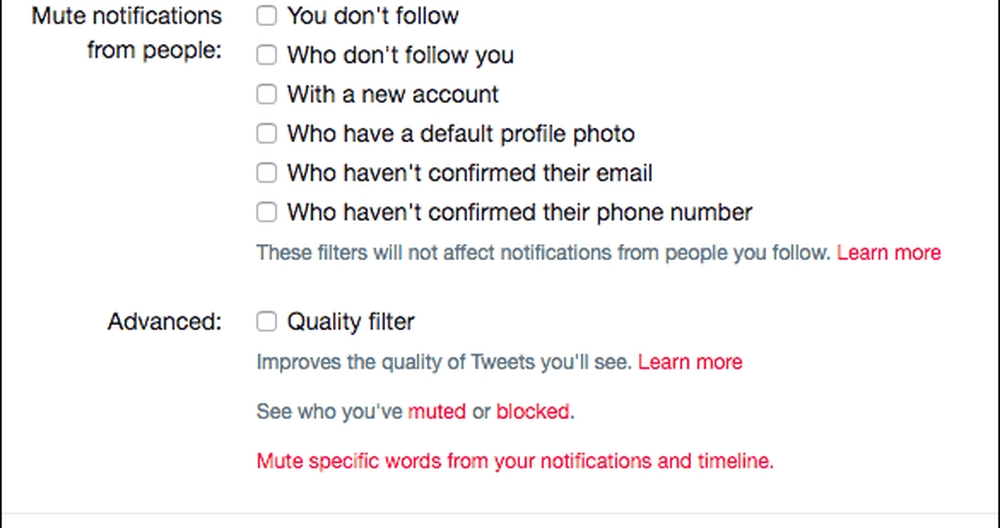
Dit is slechts een persoonlijke keuze, maar ik geef er de voorkeur aan om het "Kwaliteitsfilter" uit te schakelen. Nogmaals, ik wil niet dat algoritmen kijkkeuzes voor mij maken. Misschien ben ik het niet eens met de beoordeling van Twitter wat 'kwaliteit' is?
Zoek vrienden (Gevonden in "Vrienden zoeken")
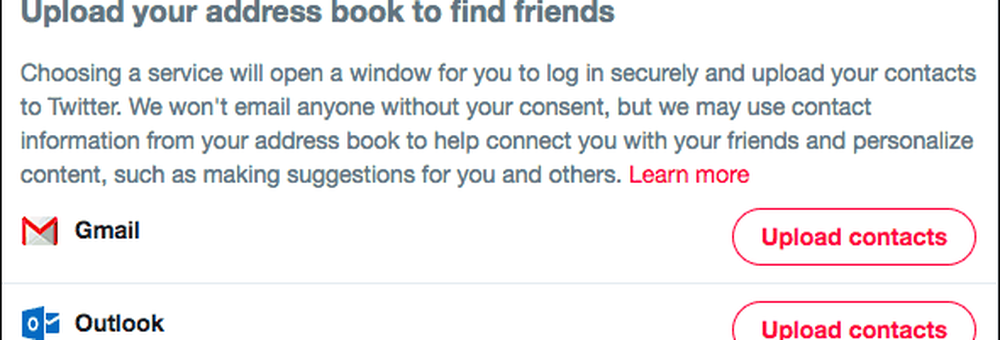
Twitter is niet leuk als je de updates van iemand niet volgt. De snelste manier om mensen te vinden die je kent, is om Twitter eens een kijkje te laten nemen in je e-mailadresboek. Als u zich zorgen maakt over privacy, kunt u uw e-mailwachtwoord naderhand wijzigen.
Ik ben een beetje teleurgesteld dat ze geen verbinding maken met andere sociale-mediaservices. Ik weet dat Facebook en Instagram rivalen zijn, maar Twitter niet toestaan dat gebruikers hun vrienden op de andere platforms kunnen vinden en ook op Twitter kunnen zetten?
toepassingen (Gevonden in "Apps")
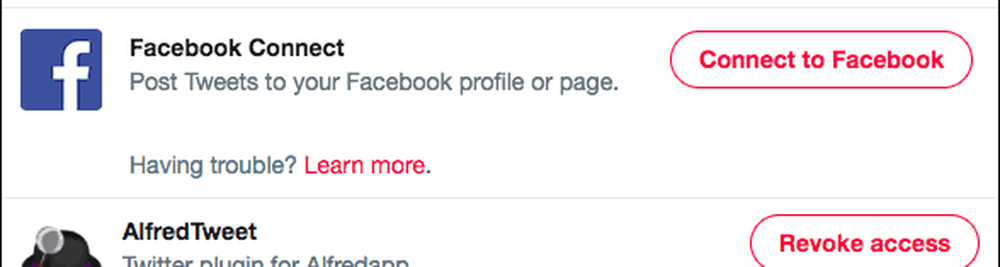
Ten slotte kunt u, als u verschillende andere online diensten gebruikt, de kans krijgen om uw Twitter-account aan te sluiten. In het gedeelte Toepassingen vindt u een lijst met alle services die u hebt geautoriseerd, samen met “Toegang intrekken“ toetsen.
Ik raad u aan deze lijst regelmatig te controleren en diegene te verwijderen die u niet langer nodig heeft. Mogelijk ziet u ook degene die u niet hebt geautoriseerd, in het eerste geval heeft u een beveiligingsinbreuk.
Vul uw bio in en upload een foto van uzelf
Nu je de instellingen hebt gedaan, is het nu tijd om je account een beetje op te kleden.
Ga naar je Twitter-profielpagina en aan de rechterkant zie je een knop 'Profiel bewerken'. Klik op dat.
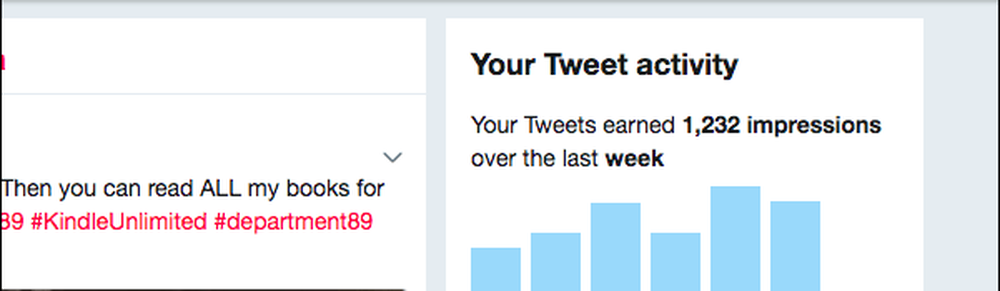
Alle velden kunnen dan worden bewerkt. Als je net begint, is je profiel leeg. Sinds ik jarenlang tweeet, is mijn account al helemaal klaar.
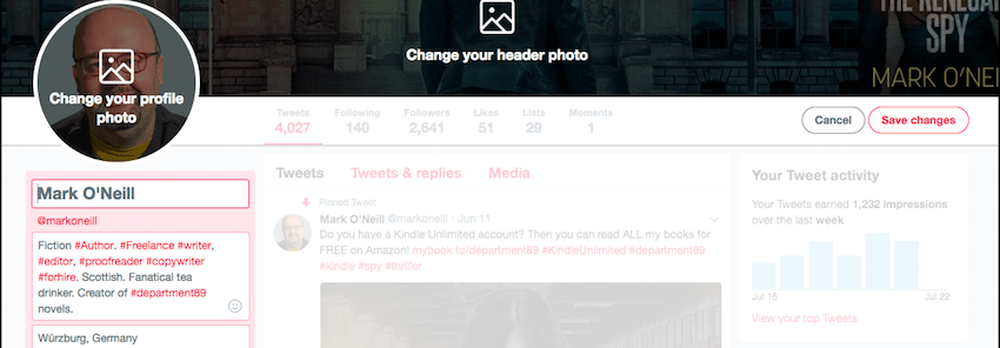
Begin met de kopfoto. Klik op "Wijzig uw kopfoto" om de optie te krijgen om een afbeelding te uploaden.
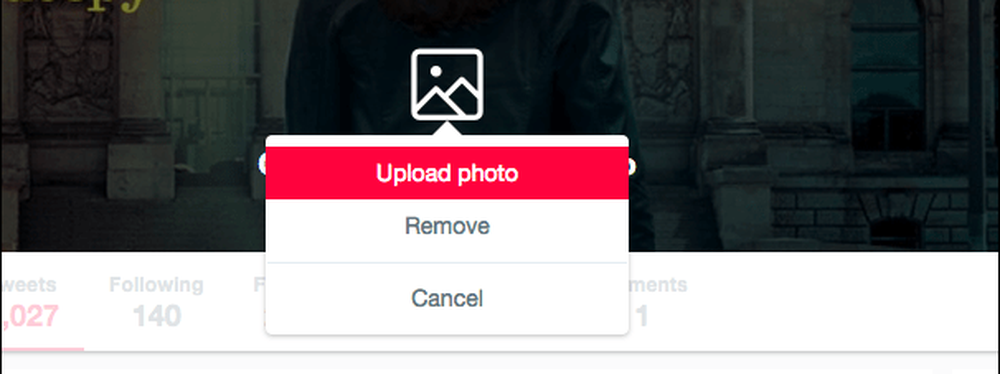
De afbeelding moet een exacte grootte hebben zodat deze goed past. Om dit pijnloos te doen, raad ik aan de gratis web-app Canva te gebruiken. Na het inloggen, vind “Twitter Header. "Je kunt niet verkeerd gaan met Canva.

Upload nu een foto van jezelf. Er altijd iets hebben. Mensen houden niet van het volgen van profielen zonder afbeelding. Ze zien graag de persoonlijkheid achter het profiel.
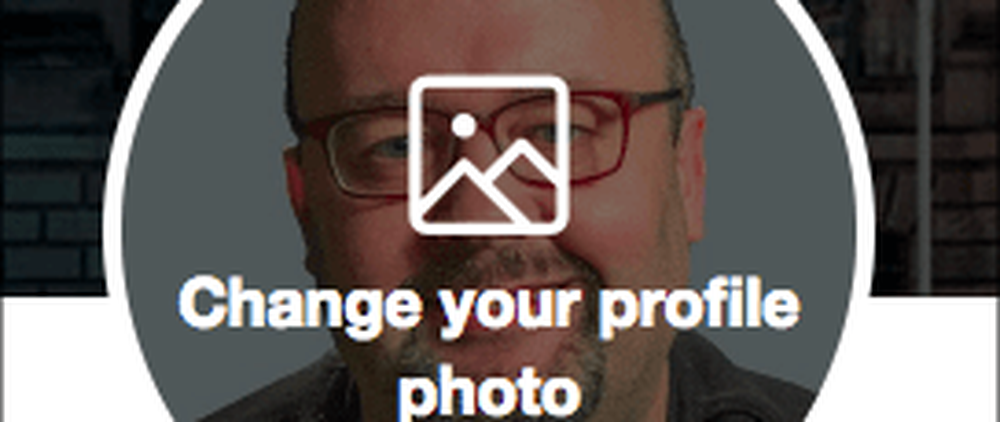
Eindelijk, vul je bio in. Je kunt hashtags en links toevoegen aan andere Twitter-pagina's (iets waar we binnenkort op ingaan).
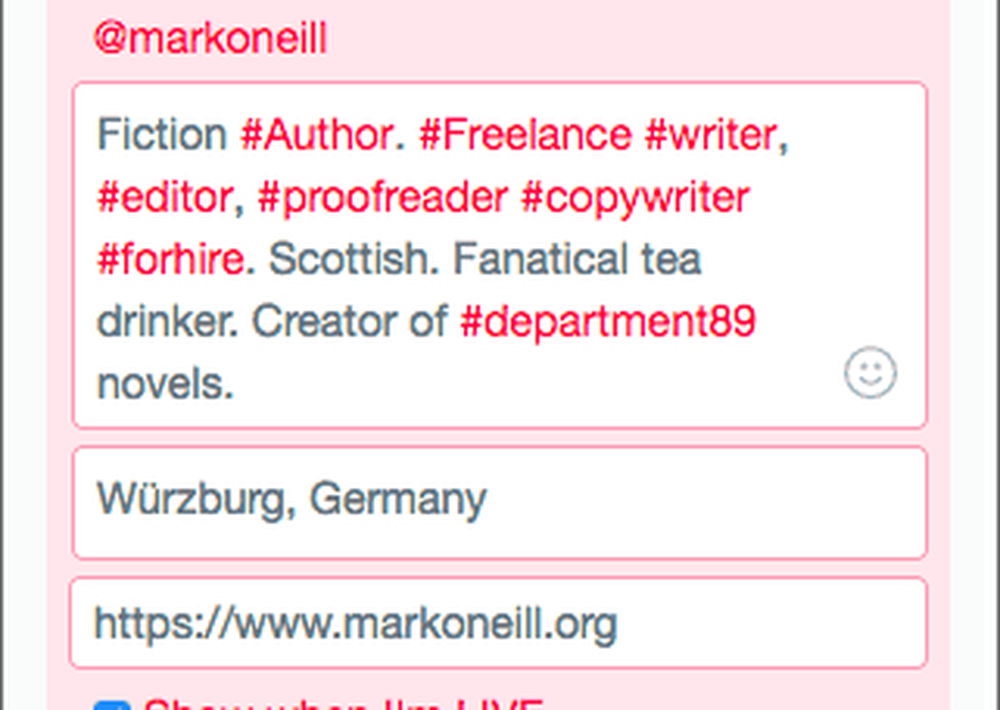
Ga op zoek naar mensen om te volgen
Zoals ik eerder al zei, maakt een optie in de instellingen het mogelijk voor Twitter om je e-mailcontactpersonen te doorzoeken op mogelijke Twitter-volgers. Maar er zijn andere manieren om mensen te vinden om te volgen.
- Vraag vrienden en familie of ze op Twitter zijn.
- Klik op het Twitter-pictogram op websites en volg uw favoriete mensen en merken.
- Gebruik het zoekvak van Twitter om mensen te zoeken op naam of trefwoord.
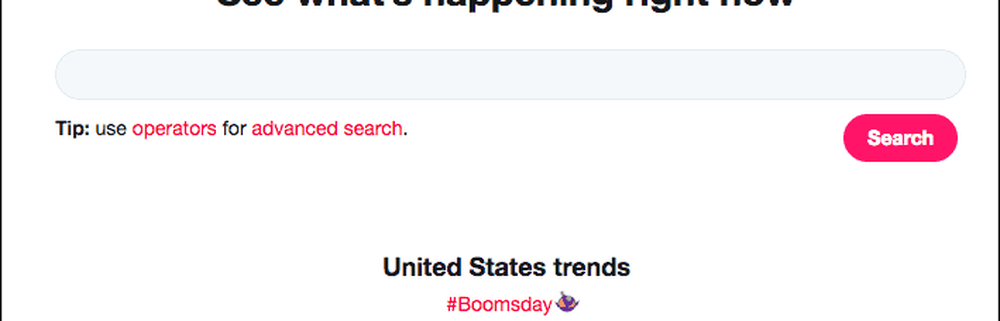
Als je begint met gesprekken met andere mensen en hun updates leest, zie je mensen met wie ze praten en waarnaar ze linken. Het wordt dan een echt konijnenhol wanneer je eraan begint te vallen.
Vertel mensen om u te volgen
Op dezelfde manier kun je mensen vertellen dat je open bent voor een dwaze wafel op Twitter en om navolging vragen. Op een niet-spammy manier natuurlijk.

- Vertel vrienden en familie waar je nu op Twitter bent.
- Plaats een link in je e-mailhandtekening. WiseStamp is hiervoor een goede optie.
- Plaats een link naar je Twitter-profiel in je andere sociale media-profielen.
- Sluit een widget op uw website in. WordPress 'Jetpack heeft zelf een goede widget of Twitter.
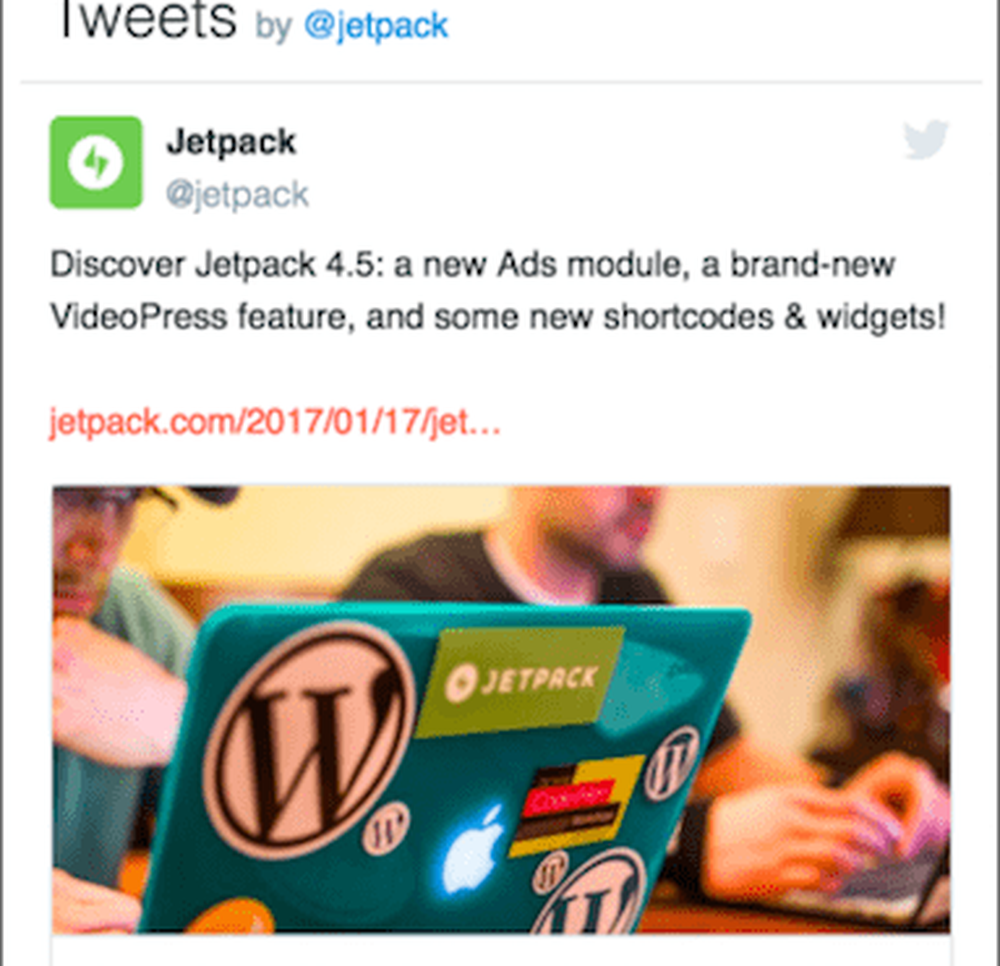
Zoals eerder, zullen mensen je gaan volgen zodra je mensen gaat volgen, deelneemt aan conversaties en inhoud retweet.
Linken naar gebruikers en merken
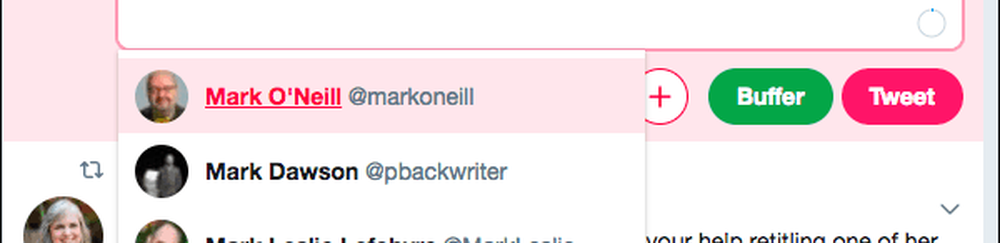
Wanneer u een tweet schrijft, is het courant (en ook goed om nieuwe verbindingen te maken) om naar mensen te linken. Als u de inhoud van iemand anders retweet of als u over iemand praat, koppel hem dan!
Ontdek wat hun Twitter-gebruikersnaam is en voeg er vervolgens een @ voor toe. Dus om naar mij te linken, zou ik typen @markoneill. Wanneer de tweet is geplaatst, wordt dit een klikbare link naar mijn profiel.
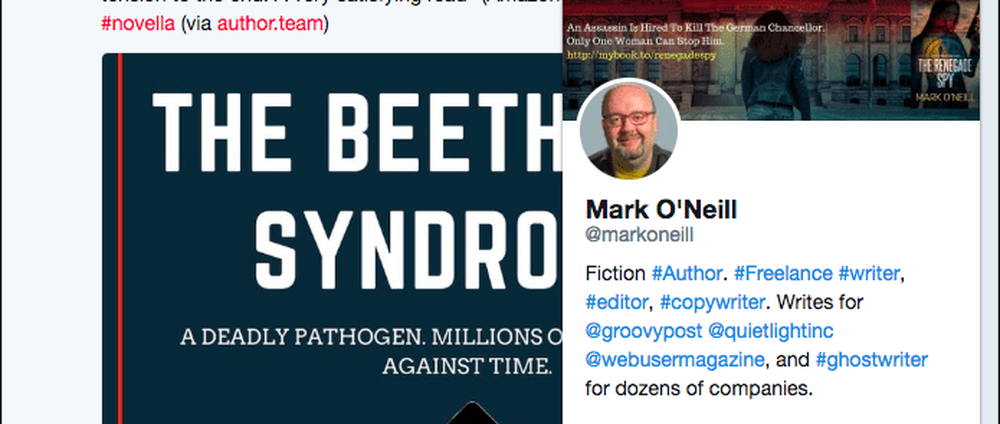
retweeten
Retweeten is wanneer u een stukje inhoud op Twitter ziet dat u bevalt en dat u wilt delen met uw volgers.
Om te retweeten, klikt u eenvoudig op de knop Retweet zoals hier getoond.
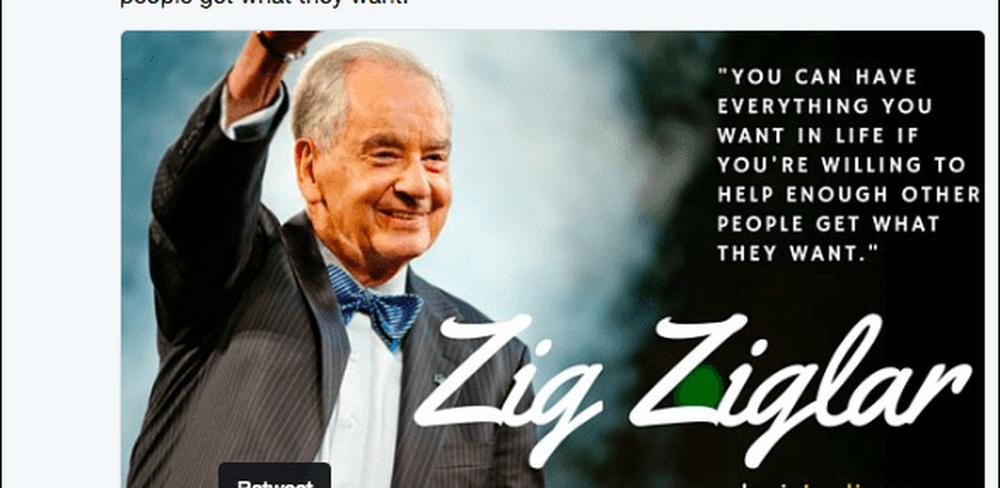
Je krijgt dan de optie om te retweeten met je eigen bijgevoegde opmerking, of gewoon retweet zonder een opmerking.
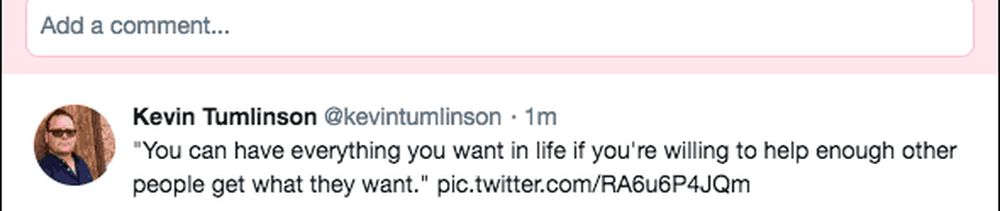
Ik raad aan iets te zeggen om op zijn minst iets unieks te bieden voor het gesprek.
Verspreid je tweets
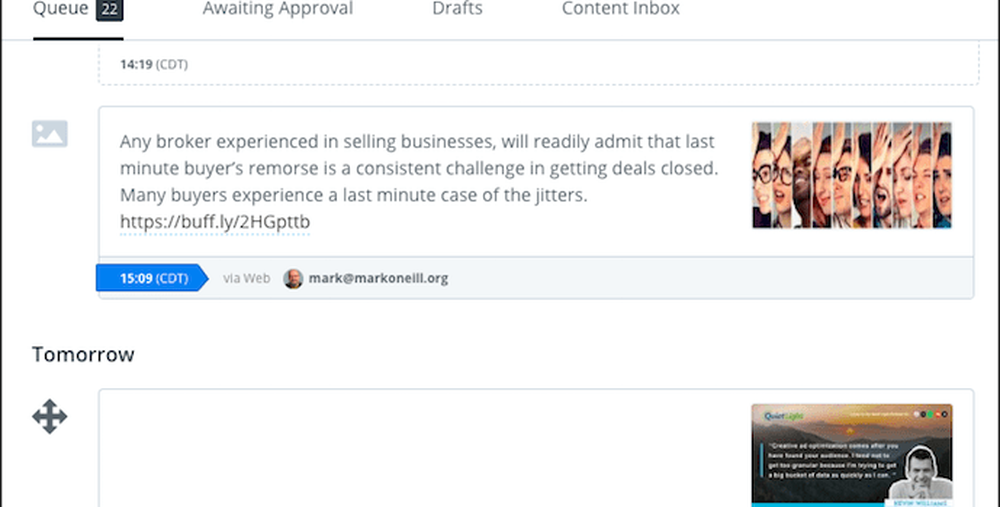
Niemand vindt het leuk om in een oogwenk getroffen te worden door een sneeuwstorm van tweets tegelijk. Dat is de snelste manier om massaal te worden ontvolkt door een schat aan ontevreden gebruikers. Dus je moet de tweets verspreiden zodat ze gepost zijn, zeg eens per uur of zo.
Maar wie heeft tijd om elk uur terug te gaan naar Twitter en een nieuwe tweet te posten? Daarom zijn apps voor het plannen van sociale media nu allemaal razend populair. De beste is naar mijn mening Buffer, maar er is ook Hootsuite, Tweet Deck en Meet Edgar. Met Buffer kun je op een knop in je browser klikken, de tweet compileren en deze is gepland.
Tweetreads beginnen
Een tweet is beperkt tot 280 tekens, maar je kunt een geweldig verhaal voortzetten dat je wilt vertellen door te beginnen met wat een 'tweet-thread' wordt genoemd. Dit is een reeks tweets waarin je doorgaat met wat je zegt in een nieuwe tweet.
In het verleden moest je je tweets nummeren 1/3, 2/3, 3/3, zodat mensen wisten in welke volgorde ze moesten worden gelezen. Maar nu heeft Twitter het veel gemakkelijker gemaakt door een knop in de tweet-interface te bouwen. Zodra je een tweet hebt voltooid, druk je op de knop + om de volgende te starten. Als je klaar bent, druk je op de "tweet" -knop om de hele thread te plaatsen.
Als u een thread wilt 'afrollen' en ze allemaal op dezelfde pagina wilt lezen, gebruikt u Thread Reader.
Meldingen & Directe berichten
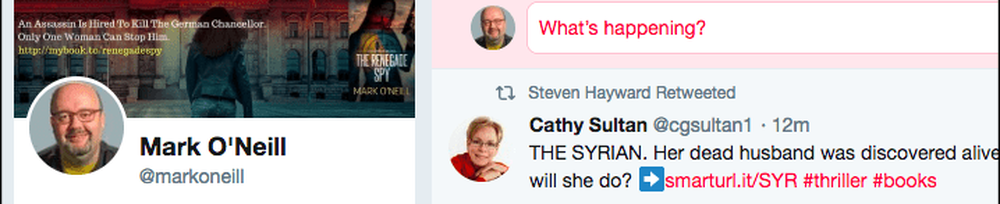
Als iemand uw gebruikersnaam in een tweet vermeldt, wordt u geïnformeerd in "meldingen” in de rechterbovenhoek van de pagina. Daarnaast is "berichten” wat een soort inbox is waar mensen je privéberichten kunnen sturen.
Om spam te voorkomen, moeten u en de andere persoon elkaar al volgen voordat u privéberichten aan elkaar kunt sturen.
Hashtags gebruiken voor een betere ontdekking
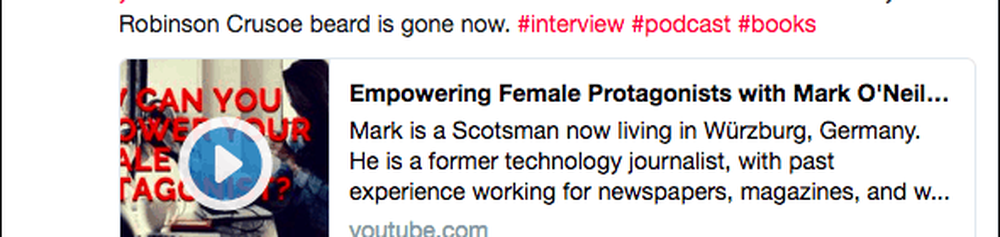
Evenals het @ -symbool om Twitter-gebruikers te koppelen, is een andere manier om je tweets te vinden, het oordeelkundige gebruik van hashtags.
Een hashtag is in feite een klikbare opgeslagen zoekopdracht op Twitter voor een bepaald zoekwoord. Dat sleutelwoord wordt voorafgegaan door het hashtag-symbool #. Als u bijvoorbeeld op #groovypost klikt, worden alle tweets weergegeven met het trefwoord groovyPost.
U kunt uw eigen hashtags maken en die gebruiken die al in gebruik zijn. Als je # typt en een woord begint te typen, laat Twitter zien wat al in gebruik is. Anders typt u uw eigen en moedigt u anderen aan om het ook te gebruiken.
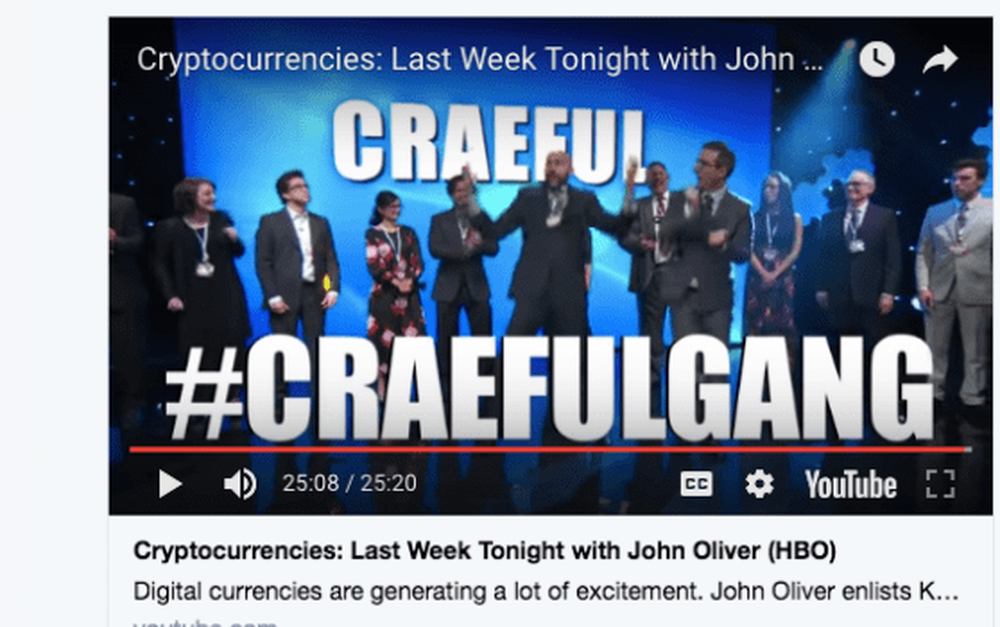
Sommige hashtags krijgen een eigen leven. Comedians zoals John Oliver starten bijvoorbeeld hashtags rond hun comedy routines en ze worden onmiddellijk viral.
Andere manieren om populaire hashtags te vinden, zijn het gebruik van services zoals RiteTag, All Hashtag, Hashtagify en Display Purposes. Display Doelen worden op de markt gebracht voor gebruik op Instagram, maar je kunt het ook gebruiken voor Twitter.
Uploaden van afbeeldingen, audio en video

Naast tekst kun je je punt ook gebruiken met afbeeldingen, audio en video.
Afbeeldingen en video zijn eenvoudig. Klik gewoon op "Foto's of video toevoegen"“ optie in het vak tweet. Het was vroeger dat dit meetelde voor je karakterlimiet, maar Twitter veranderde de regels. Je kunt 280 tekens tweeten en nog steeds media toevoegen, zoals een afbeelding of een video.
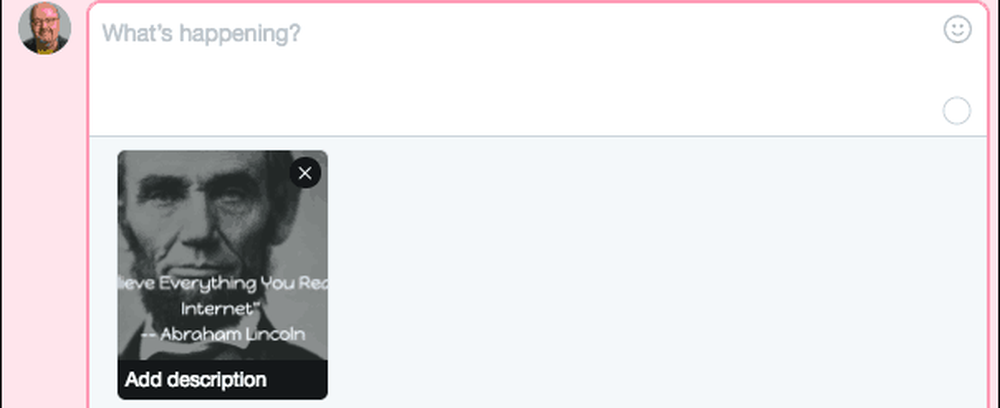
Audio is een beetje meer experimenteel. Twitter biedt geen ondersteuning voor het rechtstreeks uploaden van audio, maar er is een iOS-app genaamd Twodio, waar je een audiobericht kunt opnemen en uploaden naar je Twitter-account..
pic.twitter.com/nMm1PpAVdK
- Mark O'Neill (@markoneill) 20 juni 2018
Of een enigszins rommelige hack zou zijn om een audio-opname te uploaden naar cloud-opslag en daarnaar toe te linken in een tweet.
De limiet van 280 tekens omzeilen
Het leuke aan Twitter is dat je beperkt bent tot 280 tekens, wat je dwingt om kort te blijven oefenen. In plaats van steeds maar te twijfelen, moet je kort, bondig en to the point zijn.
Maar sommige gebruikers schokken bij de beperkingen en willen er manieren omheen vinden. Afgezien van de hierboven genoemde twitterdraadmogelijkheid, is een andere manier om de limiet van 280 tekens te omzeilen, door uw tweet in te typen, op te slaan als een afbeelding en de afbeelding naar Twitter te uploaden. Maar dit is geen populaire praktijk en er zijn genoeg redenen om het niet te doen.
Gebruikerslijsten samenstellen
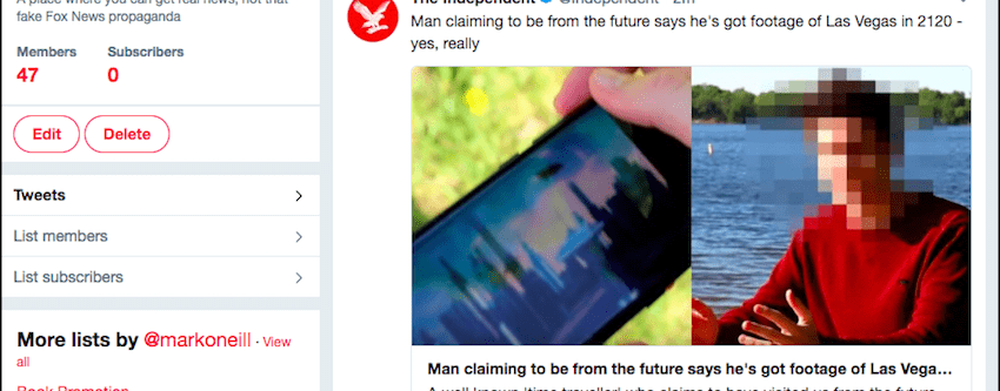
Wanneer u veel mensen gaat volgen, wordt het moeilijker om door uw feed te gaan. Niet alleen dat, maar de kans dat een belangrijke statusupdate ontbreekt, wordt groter. Dat is wanneer lijsten onschatbaar worden.
U kunt lijsten maken met categorieën van personen (beroemdheden, schrijvers, nieuwsuitzendingen, tijdschriften, enz.) En vervolgens elke persoon die u volgt toewijzen aan een lijst. Dan kun je gewoon op een lijst klikken en de tweets puur uit die lijst lezen.
U kunt ook de directe links naar uw lijsten delen met andere mensen en gezaghebbende lijsten van mensen in verschillende beroepen samenstellen.
Conclusie
Dit is slechts een zeer elementaire introductie tot Twitter voor beginners. In de niet al te verre toekomst zal ik een geavanceerdere gids schrijven voor diegenen die de bouten en lasten hebben opgezocht, en op zoek zijn naar een beetje meer sap in hun raketten.